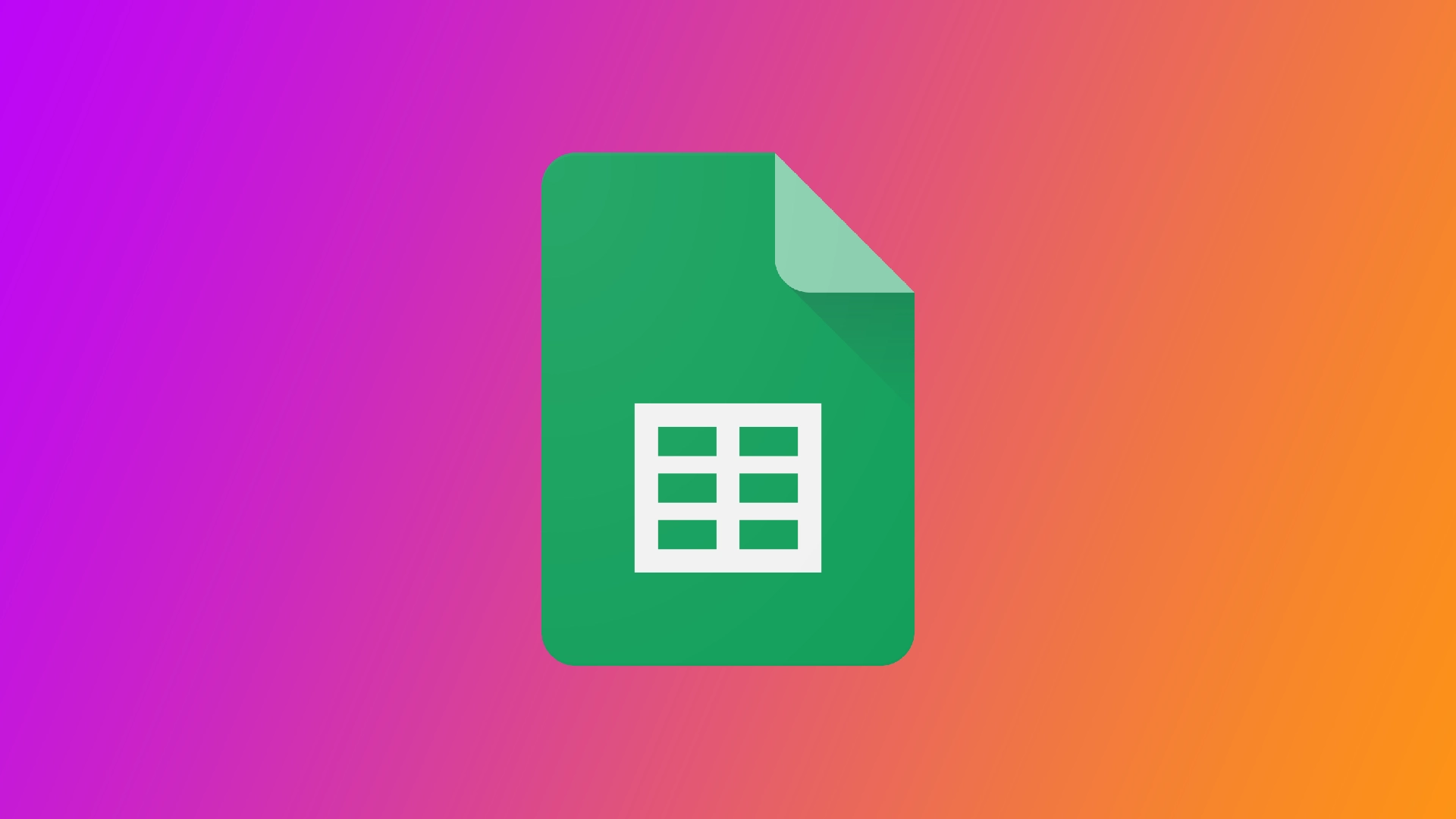Als jemand, der Google Sheets regelmäßig verwendet, muss ich oft bestimmte Zellen ausblenden, um meine Kalkulationstabelle übersichtlicher zu gestalten oder sensible Informationen zu schützen. Ob ich nun Zeilen oder Spalten ausblende, um die Ansicht der Daten zu vereinfachen, oder ob ich ganze Blätter ausblende, um die Druckeinstellungen zu verwalten, das Ausblenden von Zellen kann ein nützliches Werkzeug für die Verwaltung meiner Kalkulationstabelle sein. Mit einzelnen Zellen in Google Sheets ist es jedoch nicht so einfach.
Ist es möglich, einzelne Zellen in Google Sheets auszublenden?
Es ist nicht möglich, einzelne Zellen in Google Sheets auszublenden. Nur Zeilen, Spalten und Blätter können in Google Sheets ausgeblendet werden. Es gibt jedoch einen Workaround, den Sie verwenden können, um den Inhalt von Zellen auszublenden, während ihre Position im Blatt beibehalten wird. Eine Möglichkeit, den Inhalt einer Zelle auszublenden, besteht darin, die Schriftfarbe des Textes so zu ändern, dass sie der Hintergrundfarbe des Blattes entspricht. Dadurch wird der Text unsichtbar, befindet sich aber immer noch in der Zelle.
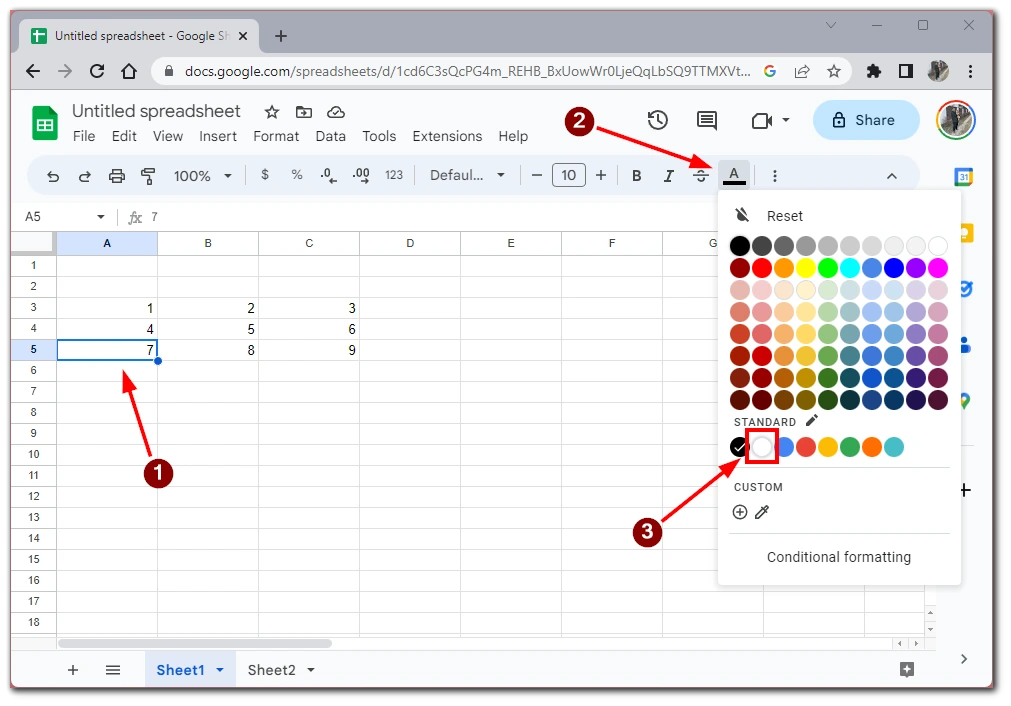
Das ist nicht gerade das, was Sie brauchen, wenn Sie die Informationen in Ihrer Tabelle verbergen wollen, so dass andere nicht darauf zugreifen können, denn die Benutzer können z. B. immer noch Text aus einer Zelle kopieren und ihn in ein anderes Dokument übertragen. Dies kann jedoch funktionieren, wenn Sie die Zelle „maskieren“, als ob sie leer wäre.
Zeilen oder Spalten in Google Sheets ausblenden
Wie ich bereits erwähnt habe, können Sie nicht nur eine einzelne Zelle ausblenden, sondern eine ganze Zeile oder Spalte, in der sich diese Zelle befinden wird. Das Ausblenden von Zeilen oder Spalten in Google Sheets ist eine nützliche Funktion, die Ihnen helfen kann, sich auf die relevanten Daten in Ihrer Kalkulationstabelle zu konzentrieren. Hier erfahren Sie, wie Sie Zeilen oder Spalten in Google Sheets ausblenden können:
- Wählen Sie die Zeile(n) oder Spalte(n) aus, die Sie ausblenden möchten. Um eine Zeile auszuwählen, klicken Sie auf die Nummer auf der linken Seite des Arbeitsblatts. Um eine Spalte auszuwählen, klicken Sie auf den Buchstaben am oberen Rand des Arbeitsblatts.
- Klicken Sie mit der rechten Maustaste auf die ausgewählte(n) Zeile(n) oder Spalte(n) und wählen Sie aus dem angezeigten Kontextmenü „Zeile(n) ausblenden“ oder „Spalte(n) ausblenden“.
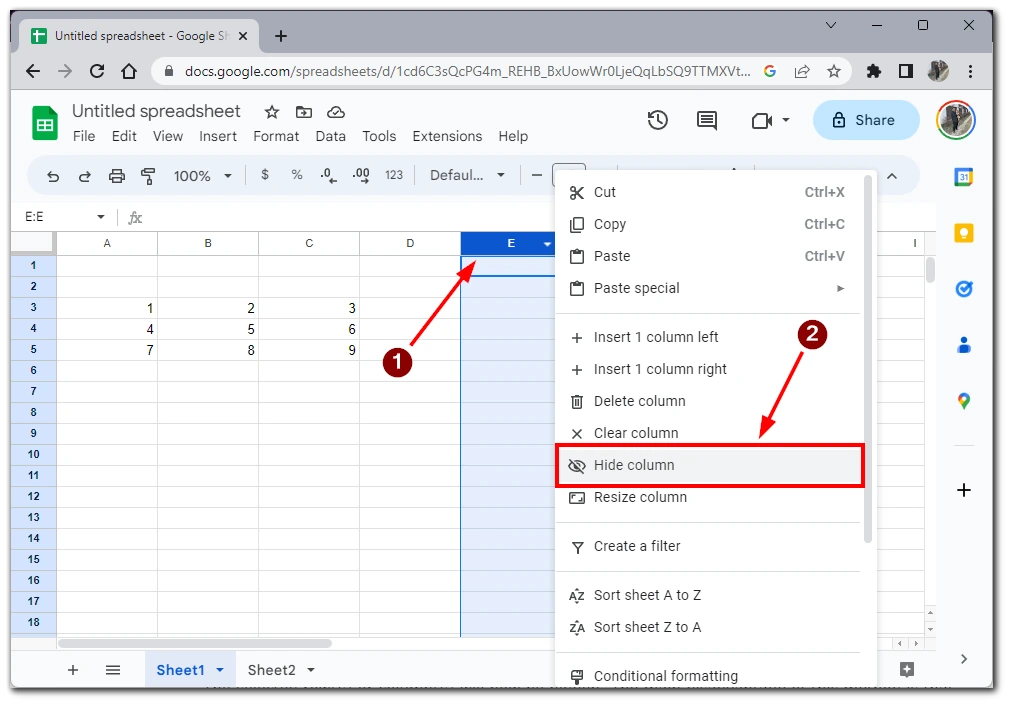
Um Spalten oder Zeilen in Google Sheets wieder einzublenden, müssen Sie auf die Schaltfläche mit den zwei Pfeilen klicken, die in verschiedene Richtungen zeigen und zwischen den Zeilen oder Spalten erscheinen, in denen sich die ausgeblendete Zeile oder Spalte befindet.
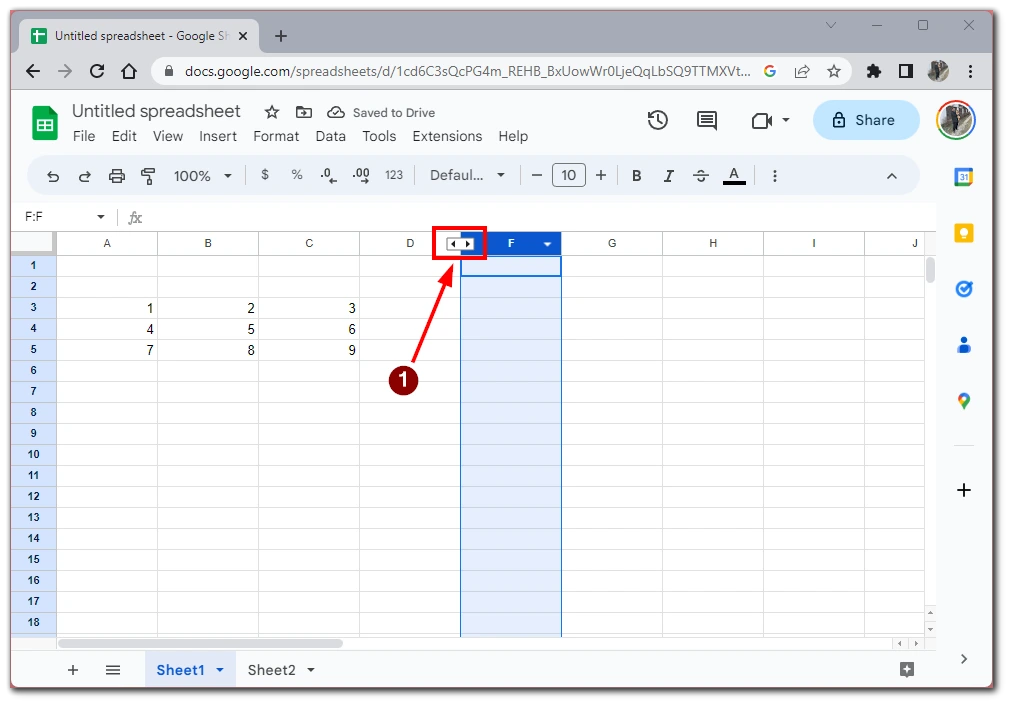
Die ausgewählte(n) Zeile(n) oder Spalte(n) wird/werden nun ausgeblendet. Der größte Nachteil dieser Methode besteht darin, dass neben der auszublendenden Zelle auch alle anderen Zellen in der Zeile oder Spalte ausgeblendet werden, so dass sie sich nur eignet, wenn Sie die Informationen in der Zeile oder Spalte nicht benötigen.
Wie man ein Blatt in Google Sheet ausblendet
Das Ausblenden eines Blattes in Google Sheets kann nützlich sein, wenn Sie mehrere Blätter in Ihrem Arbeitsblatt haben und eines davon vorübergehend aus der Ansicht entfernen möchten. Hier erfahren Sie, wie Sie ein Blatt in Google Sheets ausblenden können:
- Klicken Sie auf die Registerkarte Blatt am unteren Rand des Bildschirms, um das Blatt auszuwählen, das Sie ausblenden möchten.
- Klicken Sie mit der rechten Maustaste darauf.
- Wählen Sie im erscheinenden Kontextmenü „Blatt ausblenden“.
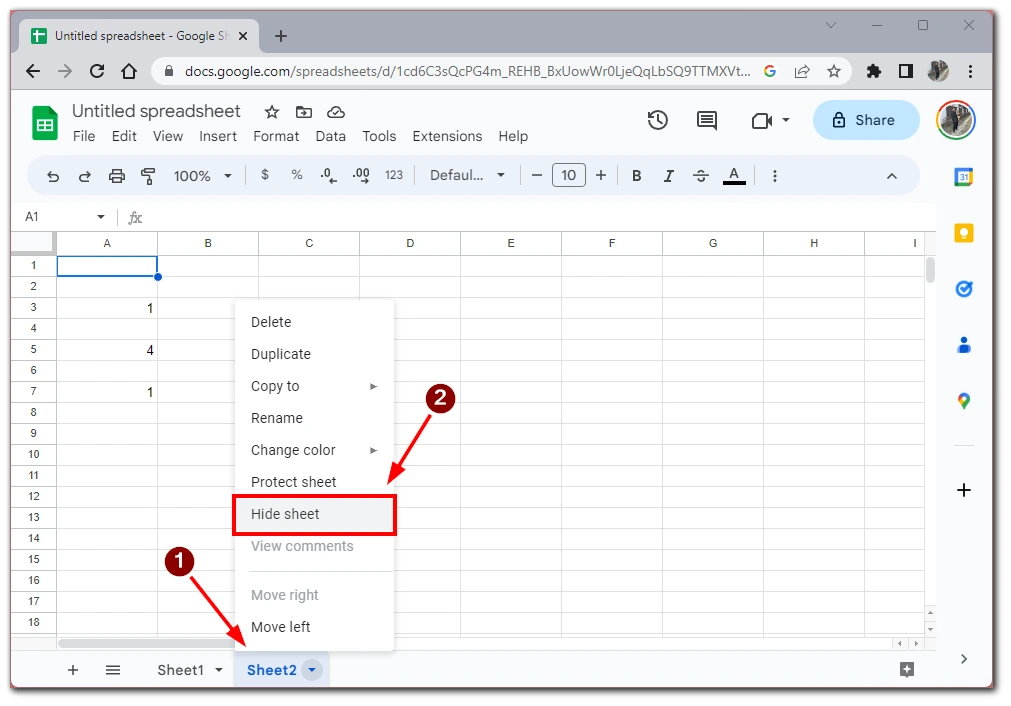
- Das ausgewählte Blatt ist nun nicht mehr sichtbar. Am unteren Rand des Bildschirms wird die Meldung „Blatt ausgeblendet“ angezeigt.
Um ein Blatt in Google Sheets wieder einzublenden, klicken Sie auf das Menü „Blätter“ am unteren Rand des Bildschirms und dann auf einen ausgegrauten Reiter, der anzeigt, dass das Blatt ausgeblendet ist. Das Blatt wird geöffnet und ist wieder aktiv; Sie können es auch in der Liste der Blätter sehen.
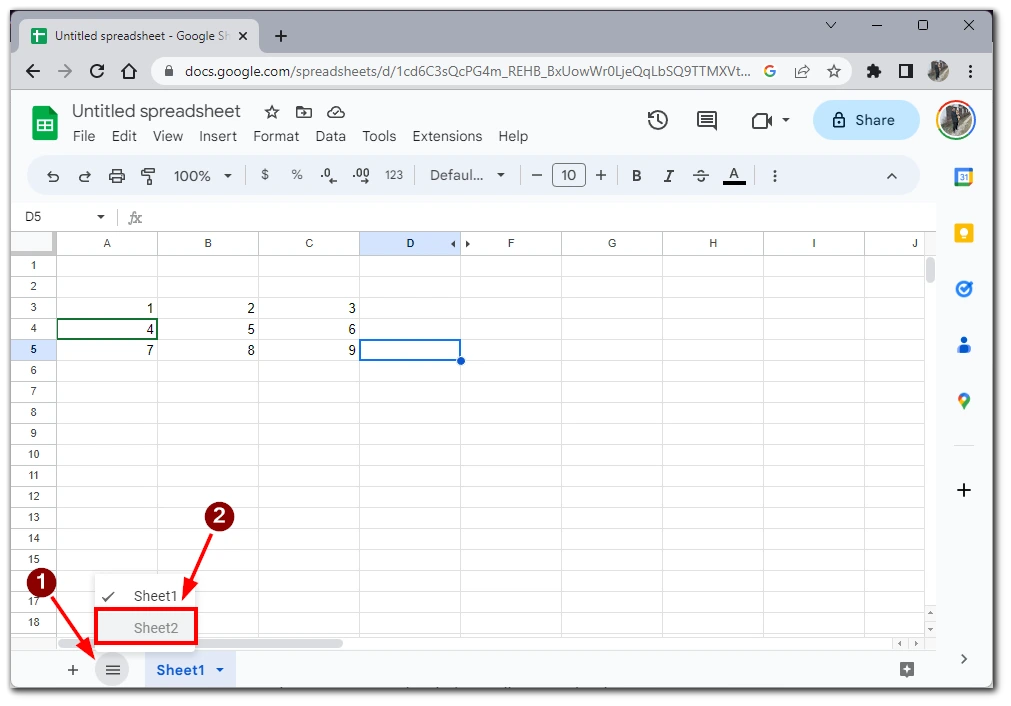
Beachten Sie, dass das Ausblenden eines Blattes in Google Sheets es nicht aus Ihrer Tabelle löscht, sondern es aus der Ansicht entfernt. Die Daten im ausgeblendeten Blatt sind weiterhin zugänglich und können in Formeln und Berechnungen verwendet werden.
Warum Sie möglicherweise eine Zelle in Google Sheets ausblenden müssen
Es ist zwar nicht möglich, einzelne Zellen in Google Sheets auszublenden, aber es gibt verschiedene Gründe, warum Sie Zeilen, Spalten oder ganze Blätter in Ihrer Kalkulationstabelle ausblenden möchten. Hier sind einige häufige Gründe, warum Sie eine Zelle in Google Sheets ausblenden müssen:
- Schützen Sie vertrauliche Informationen: Wenn Ihre Kalkulationstabelle sensible oder vertrauliche Informationen enthält, möchten Sie vielleicht bestimmte Zeilen oder Spalten ausblenden, um unbefugten Zugriff zu verhindern. Sie können zum Beispiel eine Spalte mit den Gehältern der Mitarbeiter oder eine Zeile mit Finanzdaten ausblenden, die andere nicht sehen sollen.
- Vereinfachen Sie Ihre Ansicht: Das Ausblenden bestimmter Zeilen oder Spalten kann dazu beitragen, dass Sie die Daten in Ihrer Kalkulationstabelle einfacher lesen und verstehen können. So können Sie beispielsweise Zeilen oder Spalten ausblenden, die irrelevante Informationen oder Daten enthalten, die Sie nicht sehen müssen.
- Machen Sie Ihr Arbeitsblatt übersichtlicher: Das Ausblenden von Blättern in Ihrer Kalkulationstabelle kann dazu beitragen, sie übersichtlicher zu gestalten, insbesondere wenn Sie viele Blätter in Ihrer Arbeitsmappe haben. Sie können zum Beispiel Blätter ausblenden, die Daten enthalten, die für Ihre aktuelle Aufgabe oder Ihr Projekt irrelevant sind, oder Sicherungsdaten, die Sie nicht regelmäßig sehen müssen.
- Verhindern Sie Fehler in Formeln: Wenn Ihre Kalkulationstabelle komplexe Formeln enthält, die auf andere Zellen verweisen, kann das Ausblenden dieser Zellen versehentliche Änderungen an den referenzierten Daten verhindern, die zu Fehlern in Ihren Formeln führen könnten.
- Verwalten Sie die Druckeinstellungen: Wenn Sie Ihre Kalkulationstabelle ausdrucken müssen, können Sie bestimmte Zeilen oder Spalten ausblenden, um Ihre Druckeinstellungen zu verwalten und Ihr Dokument übersichtlicher zu gestalten. Sie können zum Beispiel Spalten ausblenden, die Daten enthalten, die für das gedruckte Dokument nicht relevant sind, oder Zeilen, die vertrauliche Informationen enthalten, die nicht in das gedruckte Dokument aufgenommen werden sollen.
Im Allgemeinen kann das Ausblenden von Zellen in Google Sheets Ihnen helfen, Ihre Daten besser zu organisieren und zu schützen und die Arbeit mit Ihrer Kalkulationstabelle zu erleichtern. Durch das Ausblenden unnötiger oder sensibler Informationen können Sie sich auf die Daten konzentrieren, die für Sie am wichtigsten sind, und gleichzeitig die Integrität Ihrer Kalkulationstabelle wahren.